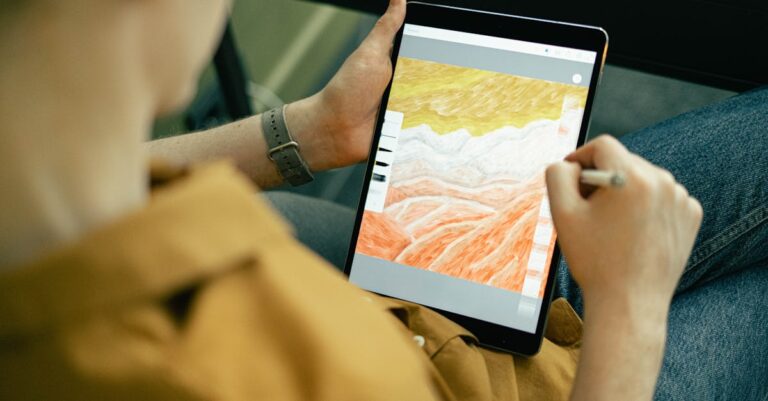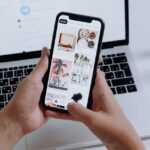L’univers du dessin numérique connaît une révolution grâce aux tablettes iPad et leurs applications dédiées. Que vous soyez un artiste chevronné ou un dessinateur amateur souhaitant explorer vos talents créatifs, l’iPad offre aujourd’hui un environnement idéal pour dessiner et écrire à main levée. Les avancées technologiques des dernières années ont rendu le dessin numérique incroyablement accessible, avec une précision et des sensations se rapprochant de plus en plus des médiums traditionnels. La combinaison de l’écran tactile haute résolution de l’iPad et de l’Apple Pencil transforme véritablement votre tablette en un studio artistique portable. Cet article présente cinq applications gratuites qui permettent d’exploiter pleinement ce potentiel créatif, en offrant des fonctionnalités professionnelles sans débourser un centime.
L’ipad comme outil de création artistique
L’iPad s’est imposé comme un outil de création artistique incontournable au cours des dernières années. Sa polyvalence et ses capacités techniques en font un compagnon idéal pour les artistes numériques de tous niveaux. Les modèles récents d’iPad, tels que l’iPad Pro, offrent des écrans haute résolution et une puissance de traitement considérable qui permettent une expérience de dessin fluide et réactive.
L’un des principaux atouts de l’iPad pour le dessin à main levée est sa compatibilité avec l’Apple Pencil. Ce stylet de précision est capable de détecter différents niveaux de pression, l’inclinaison et même la vitesse du trait, ce qui permet de reproduire fidèlement les sensations et les résultats d’outils traditionnels comme les crayons, les pinceaux ou les marqueurs. Cette technologie avancée offre aux artistes un contrôle minutieux sur leurs créations.
La portabilité de l’iPad constitue également un avantage majeur par rapport aux tablettes graphiques traditionnelles connectées à un ordinateur. Les artistes peuvent désormais dessiner n’importe où, que ce soit dans un café, dans les transports en commun ou en pleine nature. Cette liberté de mouvement, combinée à l’autonomie de la batterie, fait de l’iPad un studio portatif complet.
Évolution des capacités graphiques de l’ipad
Depuis le lancement du premier iPad en 2010, Apple n’a cessé d’améliorer les capacités graphiques de ses tablettes. Les premiers modèles offraient une expérience de dessin basique, mais les versions actuelles intègrent des technologies de pointe spécifiquement conçues pour les créateurs de contenu.
L’introduction de l’écran Liquid Retina XDR sur les modèles iPad Pro les plus récents a marqué un tournant significatif. Cette technologie d’affichage offre une reproduction des couleurs exceptionnelle et un taux de rafraîchissement de 120 Hz (ProMotion), garantissant une fluidité parfaite lors du dessin. La précision du suivi des mouvements et la latence quasi inexistante créent une expérience proche du dessin sur papier.
Les processeurs Apple Silicon, notamment les puces M1 et M2, ont également révolutionné les performances des applications de dessin sur iPad. Ces processeurs permettent désormais de gérer facilement des projets complexes avec de nombreux calques, des pinceaux sophistiqués et des résolutions élevées sans ralentissement ni limitation technique.
| Génération d’iPad | Innovation graphique | Impact sur le dessin numérique |
|---|---|---|
| iPad Pro (2015) | Premier support officiel d’un stylet (Apple Pencil 1) | Début du dessin de précision sur iPad |
| iPad Pro (2018) | Apple Pencil 2 avec attachement magnétique | Amélioration de l’ergonomie et réduction de la latence |
| iPad Pro (2021) | Puce M1 et écran Liquid Retina XDR | Performance professionnelle et fidélité des couleurs |
| iPad Air/Mini (récents) | Compatibilité Apple Pencil sur modèles abordables | Démocratisation du dessin numérique |
L’écosystème Apple offre également des avantages pour les artistes numériques. La synchronisation via iCloud permet de transférer facilement les projets entre différents appareils Apple. Les artistes peuvent commencer une ébauche sur iPad, puis la finaliser sur Mac, profitant ainsi des forces de chaque plateforme.
Pourquoi opter pour des applications gratuites de dessin
Les applications gratuites de dessin pour iPad offrent une porte d’entrée accessible au monde du dessin numérique. Bien que le marché regorge d’applications payantes de haute qualité comme Procreate (souvent considérée comme la référence), les alternatives gratuites présentent des avantages considérables, particulièrement pour ceux qui débutent dans cet univers ou qui ont un budget limité.
L’un des principaux atouts des applications gratuites est la possibilité d’expérimenter différents styles et techniques sans investissement financier. Les artistes en herbe peuvent tester diverses approches du dessin numérique pour trouver celle qui correspond le mieux à leurs besoins avant d’envisager l’achat d’une solution payante. Cette période d’essai est cruciale pour développer une compréhension des outils numériques.
De nombreuses applications gratuites proposent aujourd’hui des fonctionnalités qui étaient autrefois réservées aux logiciels professionnels coûteux. La compétition entre développeurs a conduit à une amélioration constante de la qualité des applications gratuites, avec des outils de plus en plus sophistiqués comme la gestion des calques, les pinceaux personnalisables et les options d’exportation variées.
Les limites des versions gratuites
Malgré leurs nombreux avantages, les applications gratuites de dessin présentent certaines limitations qu’il est important de connaître. La plupart fonctionnent selon un modèle “freemium”, offrant des fonctionnalités de base gratuitement mais réservant les options plus avancées à des achats intégrés ou des abonnements.
Les restrictions les plus courantes concernent le nombre de calques disponibles, la résolution maximale des projets ou la quantité de pinceaux accessibles. Certaines applications limitent également les formats d’exportation, réservant les formats professionnels comme PSD ou les exports en haute résolution aux utilisateurs premium.
La présence de publicités peut constituer un autre inconvénient des versions gratuites. Ces interruptions peuvent nuire à l’expérience créative et briser la concentration pendant les sessions de dessin. Toutefois, de nombreuses applications proposent des options abordables pour supprimer ces publicités sans nécessairement passer à une version complètement premium.
- Limitations courantes des applications gratuites de dessin:
- Nombre restreint de calques disponibles
- Résolution maximale limitée pour les projets
- Bibliothèque de pinceaux réduite
- Options d’exportation restreintes
- Présence potentielle de publicités
- Fonctionnalités avancées verrouillées
Il est également important de noter que certaines applications gratuites peuvent offrir moins de stabilité ou de mises à jour régulières que leurs homologues payantes. Les développeurs privilégient naturellement le support des versions qui génèrent des revenus, ce qui peut se traduire par une expérience moins optimale sur le long terme pour les utilisateurs des versions gratuites.
Malgré ces limites, les applications gratuites constituent souvent un excellent point de départ pour explorer le dessin numérique. Elles permettent de développer des compétences fondamentales et de déterminer quels aspects du dessin numérique sont les plus importants pour votre pratique avant d’investir dans des solutions payantes.
| Aspect | Applications gratuites | Applications payantes |
|---|---|---|
| Coût initial | Aucun | Entre 5€ et 30€ généralement |
| Fonctionnalités avancées | Limitées ou accessibles via achats intégrés | Disponibles dès l’achat |
| Mises à jour | Moins fréquentes ou prioritaires | Régulières et prioritaires |
| Support technique | Souvent limité | Plus complet et réactif |
| Publicités | Souvent présentes | Absentes |
Tayasui sketches: l’expérience de dessin naturelle
Tayasui Sketches s’est imposée comme l’une des meilleures applications gratuites pour dessiner sur iPad, offrant une expérience proche du dessin traditionnel. Développée avec une attention particulière à l’interface utilisateur, cette application se distingue par sa simplicité d’utilisation et son approche intuitive qui permet aux artistes de tous niveaux de se sentir immédiatement à l’aise.
L’interface épurée de Tayasui Sketches est conçue pour minimiser les distractions et maximiser l’espace de dessin. Les outils sont discrets mais facilement accessibles, permettant aux utilisateurs de se concentrer pleinement sur leur création. Cette conception minimaliste ne sacrifie pas pour autant la richesse des fonctionnalités, et l’application propose une gamme impressionnante d’outils pour une version gratuite.
Un des points forts de Tayasui Sketches réside dans la qualité de ses pinceaux, qui reproduisent fidèlement les sensations des outils traditionnels. Du crayon au feutre en passant par l’aquarelle, chaque outil réagit de manière réaliste à la pression et à l’inclinaison de l’Apple Pencil, créant des traits naturels et expressifs. Cette fidélité aux médiums traditionnels facilite la transition vers le dessin numérique pour les artistes habitués au papier.
Les fonctionnalités clés de tayasui sketches
Tayasui Sketches propose plusieurs fonctionnalités essentielles qui en font un outil polyvalent pour le dessin à main levée sur iPad. La version gratuite comprend un système de calques basique mais efficace, permettant de construire des illustrations complexes en superposant différents éléments. Cette approche par couches est fondamentale dans le dessin numérique et permet aux artistes de travailler de manière non-destructive.
La palette de couleurs intuitive constitue un autre atout majeur de l’application. Elle permet une sélection précise des teintes et offre la possibilité de créer et sauvegarder des palettes personnalisées. Cette fonctionnalité est particulièrement utile pour maintenir une cohérence colorimétrique dans vos projets ou développer un style visuel reconnaissable.
L’application intègre également des outils d’aide au dessin comme les règles et guides virtuels, qui facilitent la création de lignes droites et de formes géométriques précises. La fonction de symétrie permet quant à elle de créer des illustrations équilibrées en reproduisant automatiquement les traits d’un côté à l’autre d’un axe défini, un gain de temps considérable pour certains types de compositions.
- Outils principaux disponibles dans la version gratuite:
- Crayon à papier avec sensibilité à la pression
- Stylo plume pour des lignes précises
- Pinceaux à aquarelle réalistes
- Marqueurs et feutres
- Outil gomme et sélection
- Système de calques basique
- Règles et guides virtuels
Les options d’exportation de Tayasui Sketches permettent de partager facilement vos créations dans divers formats comme JPEG, PNG ou PDF. La version gratuite propose des options de partage standard, tandis que la version Pro débloque des fonctionnalités supplémentaires comme l’exportation de calques individuels ou en plus haute résolution.
| Fonctionnalité | Tayasui Sketches (gratuit) | Tayasui Sketches Pro |
|---|---|---|
| Nombre de pinceaux | 14 pinceaux de base | Plus de 30 pinceaux spécialisés |
| Calques | Limité à 3 calques | Illimité |
| Outils d’aide | Règles et symétrie basiques | Options avancées et formes personnalisables |
| Exportation | Formats standard (JPEG, PNG) | Options supplémentaires (PSD, calques séparés) |
| Stockage cloud | Basique | Synchronisation avancée |
Une fonctionnalité particulièrement appréciée de Tayasui Sketches est l’outil “Aquarelle” qui simule remarquablement le comportement de la peinture à l’eau sur papier. Les couleurs se mélangent naturellement, et l’application reproduit même les effets de diffusion et d’absorption typiques de cette technique traditionnelle, offrant une expérience créative authentique et plaisante.
Autodesk sketchbook: l’outil professionnel accessible
Autodesk SketchBook représente l’un des outils les plus complets pour le dessin numérique sur iPad, et sa version gratuite offre un éventail impressionnant de fonctionnalités professionnelles. Développée par Autodesk, une entreprise leader dans le domaine des logiciels de création, cette application bénéficie d’une expertise technique considérable et d’une compréhension approfondie des besoins des artistes et designers.
Ce qui distingue immédiatement SketchBook des autres applications gratuites est son interface sophistiquée qui ne sacrifie pas pour autant l’accessibilité. L’expérience utilisateur a été soigneusement conçue pour permettre aux débutants de s’y retrouver rapidement, tout en offrant aux professionnels la profondeur d’outils qu’ils attendent. Les menus radiaux et les raccourcis gestuels permettent d’accéder rapidement aux fonctionnalités sans interrompre le flux créatif.
L’application se distingue particulièrement par sa grande toile de dessin qui exploite pleinement les capacités d’affichage de l’iPad. Cette vaste zone de travail, combinée à des outils de zoom et de navigation fluides, permet de travailler aussi bien sur des détails minutieux que sur des compositions plus larges. La précision du trait et la réactivité de l’interface font de SketchBook un excellent choix pour les projets techniques comme pour les œuvres artistiques.
Les outils professionnels de sketchbook
SketchBook propose une impressionnante bibliothèque d’outils de dessin dans sa version gratuite. Les pinceaux sont organisés en catégories intuitives et couvrent un large éventail de styles, des crayons et stylos traditionnels aux pinceaux texturés et effets spéciaux. La sensibilité à la pression et à l’inclinaison de l’Apple Pencil est parfaitement exploitée, permettant un contrôle précis sur l’expression artistique.
Le système de calques de SketchBook est particulièrement robuste pour une application gratuite. Il permet aux artistes de travailler avec une approche non-destructive en séparant différents éléments de leur composition sur des couches distinctes. Les modes de fusion entre calques offrent des possibilités créatives supplémentaires, permettant de créer des effets visuels complexes en combinant différentes couches de dessin.
Les outils de perspective intégrés constituent l’un des points forts de SketchBook pour les illustrateurs techniques et les artistes conceptuels. L’application propose des guides de perspective à 1, 2 et 3 points qui peuvent être ajustés précisément selon les besoins du projet. Cette fonctionnalité facilite considérablement la création d’illustrations architecturales, de designs de produits ou d’environnements en perspective correcte.
- Fonctionnalités professionnelles disponibles gratuitement:
- Plus de 170 pinceaux personnalisables
- Système de calques complet avec modes de fusion
- Guides de perspective ajustables
- Outils de sélection et de transformation
- Règles et guides paramétrables
- Bibliothèque de formes et tampons
- Exportation dans plusieurs formats
Les outils de sélection et d’édition de SketchBook permettent un travail précis sur des zones spécifiques de l’illustration. La fonction lasso, les sélections rectangulaires et elliptiques, ainsi que les options de transformation offrent un contrôle fin sur chaque élément du dessin. Ces outils sont essentiels pour les retouches et modifications qui font partie intégrante du processus créatif numérique.
| Catégorie d’outils | Fonctionnalités clés | Applications typiques |
|---|---|---|
| Pinceaux artistiques | Crayon, fusain, marqueur, aquarelle, aérographe | Illustrations, concept art, croquis |
| Outils techniques | Guides de perspective, règles, formes précises | Design industriel, architecture, plans |
| Outils d’édition | Sélection lasso, transformation, déformation | Retouches, composition, mise en page |
| Gestion des couleurs | Pipette, palette personnalisable, dégradés | Colorisation, rendus, ambiances |
| Exportation | PNG, JPG, TIFF, PSD, multirésolution | Publication, impression, intégration |
Une fonctionnalité particulièrement utile de SketchBook est la possibilité d’enregistrer des timelapses de votre processus de création. Cette option permet de capturer l’évolution de votre œuvre depuis les premières esquisses jusqu’au rendu final, créant ainsi un contenu pédagogique ou promotionnel précieux pour les artistes qui souhaitent partager leur travail sur les réseaux sociaux ou avec leurs clients.
Bamboo paper: simplicité et efficacité pour prendre des notes
Bamboo Paper se démarque comme une application idéale pour ceux qui recherchent principalement un outil pour prendre des notes manuscrites et réaliser des croquis simples sur leur iPad. Développée par Wacom, une entreprise reconnue dans le domaine des tablettes graphiques professionnelles, cette application gratuite offre une expérience épurée mais efficace qui met l’accent sur la fluidité et la simplicité d’utilisation.
Contrairement aux applications plus complexes comme SketchBook ou Procreate, Bamboo Paper adopte une approche minimaliste qui rappelle l’expérience d’un carnet de notes physique. L’interface intuitive permet de se familiariser rapidement avec l’application, sans courbe d’apprentissage significative. Cette simplicité en fait un excellent choix pour les débutants ou pour ceux qui souhaitent simplement numériser leurs habitudes de prise de notes traditionnelles.
L’application est organisée autour du concept de carnets virtuels, permettant de créer différents cahiers pour diverses utilisations ou projets. Cette structure facilite l’organisation des notes et croquis par thème ou par projet, offrant une méthode intuitive pour retrouver facilement vos créations. Chaque carnet peut avoir sa propre couverture personnalisée, renforçant l’aspect familier et tactile de l’expérience.
L’équilibre parfait entre notes et croquis
Bamboo Paper excelle particulièrement dans sa capacité à intégrer harmonieusement texte manuscrit et dessins. L’application propose une sélection d’outils basiques mais efficaces qui permettent de passer facilement de l’écriture au dessin. Le stylo plume offre une expérience d’écriture fluide et précise, tandis que les crayons et marqueurs permettent d’ajouter rapidement des illustrations ou des mises en évidence à vos notes.
La sensibilité à la pression de l’Apple Pencil est bien exploitée dans Bamboo Paper, permettant de varier naturellement l’épaisseur des traits en fonction de la pression appliquée. Cette fonctionnalité enrichit considérablement l’expérience d’écriture et de dessin, rendant les notes plus expressives et personnelles. L’application offre également une excellente reconnaissance de la paume, permettant de poser confortablement la main sur l’écran pendant l’écriture sans créer de marques indésirables.
Une des forces de Bamboo Paper réside dans sa collection de papiers virtuels. L’application propose différents types de papier, allant du quadrillé au ligné, en passant par des modèles spécifiques comme le papier à musique ou les grilles pour storyboard. Ces modèles prédéfinis facilitent la prise de notes structurées et l’organisation visuelle de l’information, selon les besoins spécifiques de chaque utilisateur.
- Types de papiers disponibles dans Bamboo Paper:
- Papier blanc (uni)
- Papier ligné (plusieurs espacements disponibles)
- Papier quadrillé (différentes tailles de grille)
- Papier millimétré
- Papier à musique
- Storyboard
- Papier journal
Les outils de partage intégrés à Bamboo Paper permettent d’exporter facilement vos notes et croquis dans divers formats comme PDF ou images, facilitant ainsi la collaboration ou l’archivage. L’application s’intègre également bien à l’écosystème Wacom, permettant de synchroniser vos carnets entre différents appareils via le service Inkspace, bien que certaines fonctionnalités avancées de synchronisation nécessitent un abonnement.
| Type d’utilisation | Fonctionnalités adaptées | Avantages spécifiques |
|---|---|---|
| Prise de notes académiques | Papier ligné, outils de texte, mise en évidence | Organisation claire, facilité de révision |
| Brainstorming créatif | Papier uni, crayons de couleur, formes simples | Liberté d’expression, mind mapping visuel |
| Notes de réunion | Modèles structurés, marqueurs, codage couleur | Hiérarchisation visuelle, repérage rapide |
| Journal personnel | Variété de papiers, outils expressifs | Personnalisation, combinaison texte/image |
| Croquis techniques | Papier millimétré, outils de précision | Proportions justes, mesures précises |
Bien que Bamboo Paper ne rivalise pas avec les applications spécialisées dans le dessin artistique professionnel, sa simplicité et son efficacité en font un excellent outil quotidien pour capturer rapidement des idées, prendre des notes illustrées ou réaliser des croquis conceptuels. L’accent mis sur l’expérience naturelle d’écriture et de dessin en fait un complément parfait aux outils numériques plus complexes.
Paper by wetransfer: le carnet de croquis numérique
Paper by WeTransfer (anciennement Paper by FiftyThree) s’est imposé comme l’une des applications de dessin les plus élégantes et intuitives disponibles gratuitement sur iPad. Rachetée par WeTransfer en 2018, cette application conserve son approche distinctive qui privilégie la simplicité et l’expressivité, à l’image d’un carnet de croquis traditionnel mais avec les avantages du numérique.
L’interface minimaliste de Paper est l’une de ses caractéristiques les plus appréciées. Dépourvue de menus complexes et d’options intimidantes, elle invite immédiatement à la création. Cette approche “zen” du dessin numérique est particulièrement bénéfique pour les artistes qui souhaitent se concentrer sur l’aspect créatif plutôt que sur l’aspect technique. Les outils sont accessibles via un menu discret qui n’encombre pas l’espace de travail.
Paper adopte une philosophie unique en matière d’outils de dessin. Au lieu de proposer des dizaines de pinceaux avec d’innombrables paramètres, l’application offre un ensemble soigneusement sélectionné d’outils polyvalents conçus pour être intuitifs et expressifs. Chaque outil a été développé pour offrir une large gamme d’expressions avec un minimum d’ajustements, permettant aux artistes de se concentrer sur la création plutôt que sur la configuration.
Les outils expressifs de paper
Les outils de dessin de Paper sont conçus pour être aussi naturels et expressifs que possible. Le crayon offre une sensation authentique avec des traits plus clairs lorsqu’il est incliné, reproduisant fidèlement le comportement d’un crayon graphite réel. Le stylo-feutre permet de tracer des lignes propres avec une épaisseur variable selon la pression, idéal pour l’encrage et les dessins au trait précis.
L’outil pinceau de Paper est particulièrement remarquable pour sa capacité à créer des aquarelles numériques expressives et fluides. Sa réponse à la pression et à la vitesse du trait permet de produire des effets délicats et nuancés qui capturent l’essence de l’aquarelle traditionnelle. La façon dont les couleurs se mélangent